기본으로 사용자의 컴퓨터를 찾을 수 놀라게 될 것이 없다는 전제에 있는 파일 시스템입니다. 에도 불구하고 행동으로”관리자”시스템에 있는 중요한 시스템 파일을 수 없는 이름을 변경,삭제하고,액세스 또는 수정할 권한이 없는 윈도우에서 구성 요소라는 TrustedInstaller. 당신이 올 때에 걸쳐 이러한 파일을를 변경하려는 그들이,당신은 오류 메시지가 나타납니다,”당신은 필요한 허가 trustedinstaller”이러한 변경 또는 이 파일을 삭제합니다. 다행히도이 오류 메시지는 비교적 쉽게 해결할 수 있으며 몇 가지 유형의 수정으로 해결할 수 있습니다.
TrustedInstaller 는 무엇입니까&왜 팝업됩니까?
TrustedInstaller 또는 NT 서비스는 Windows 모듈 설치 프로그램에 대한 중요한 프로세스를 처리하는 기본 제공 핵심 계정입니다. 그것은 핵심 구성 요소에 대한 모든 Windows10/8/7/Vista 컴퓨터를 보호하는 때 중요한 시스템에서 파일을 지탱하는 우발적 손해나 손상을 방지할 수 있습니다. 시스템에 존재하는 많은 중요한 파일에 대한 소유권이 주어 지므로 Windows 관리자 권한으로도 이러한 파일에 액세스 할 수 없습니다. 이 서비스는 다음을 담당합니다.
- 핵심 Windows 파일 보호.
- 선택적 Windows 파일 제거.
- Windows Modules Installer 서비스에 대한 Windows 업데이트 설치,수정 또는 삭제.
이 오류 메시지를,”당신은 필요한 허가 trustedinstaller”나타납까지 하려고 하면 삭제,수정,이름을 변경,또는 액세스 코어 시스템에 있는 파일 보호 아래의 소유권 TrustedInstaller 과정입니다. 찾고 있다면을 변경하려면 이러한 핵심 시스템 파일과 자신의 능력을 꼬집,삭제,액세스하거나 수정할 수 없는 손상을 일으키는 컴퓨터 시스템,그 다음에 읽을 얻는 방법을 알아보는”당신은 필요한 허가 trustedinstaller”오류 메시지가 표시됩니다.
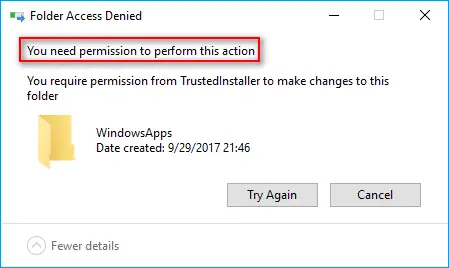
2 가지 방법으로 해결하 TrustedInstaller 오류 메시지&가 소유권
파일 탐색기를 사용하는&변경 권한을 소유입니다.
는 가장 쉬운 방법을 소유권을 얻을 통해 파일 또는 폴더를 수정할,액세스 또는 삭제를 통해 당신의 파일 탐색기 진보된 특별한 권한이 있습니다. 이 방법을 사용하려면 관리자로 로그인 한 다음 다음 단계를 완료하십시오.

- 을 열고 파일 탐색기에 파일을 찾을 수 있거나 원하는 폴더를 수정,삭제,또는 소유권을 얻을 수니다.
- 파일 또는 폴더를 마우스 오른쪽 버튼으로 클릭하고 팝업 메뉴에서 속성을 선택합니다.
- 속성 창에서 상단의 보안 탭을 클릭하십시오. 에서”사용 권한”시스템 상자,당신이 볼 수 있는 고급 버튼으로 텍스트의 왼쪽에 있는 그것을 읽을 위한 특별한 권한 설정 또는 고급,고급을 클릭합니다.
- 고급 버튼을 클릭하십시오. 팝업되는 고급 보안 설정 창에서 파일의 소유자가 TrustedInstaller 인 것을 볼 수 있습니다. 이름 옆에”변경”이라는 작은 하이퍼 링크가있을 것입니다–클릭하십시오. Windows7 사용자의 경우”소유자”탭으로 이동하여 편집을 클릭하십시오.
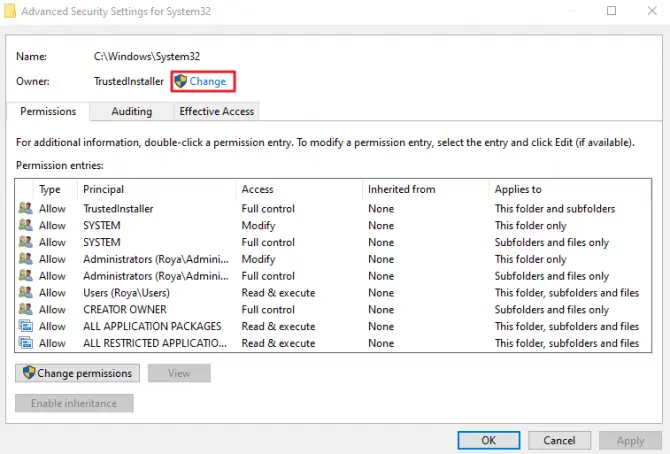
- 에서 새로운 팝업 창 당신이를 입력 할 필요가 있는 사용자 이름을 사용하는 시스템에서 클릭한 다음에 이름 확인 버튼입니다. 윈도우가 자동으로 이름을 확인하고 당신을 위해 전체 개체 이름을 완료합니다. 이 작업이 완료되면 확인 버튼을 클릭하면됩니다.
Windows7 사용자의 경우”다른 사용자 또는 그룹”을 클릭하고 5 단계를 진행하십시오.
참고하시기 바랍니다: 계정 이름이 팝업되지 않으면 사용자 목록에서 수동으로 찾을 수 있습니다.
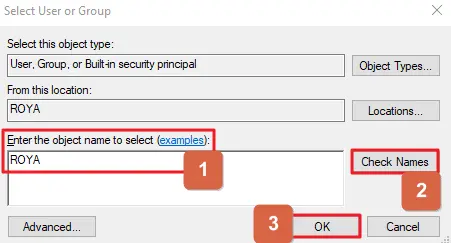
- 뒤에서 고급 보안 설정 창에서,새로운 라인을 아래에 나타납니다 라인 소유자는 당신이 당신 변경되었습니다. 그것은 읽기를 교체하십시오”하위 컨테이너와 개체의 소유자”–이 박스를 체크하도록 모든 하위 폴더에 파일 또는 이와 관련된 파일 또는 폴더 것입니다 또한 그들의 소유권을 변경되었습니다. 이것은 좋은지 그것이 없다는 것을 의미하는 단계를 반복 1-5 모든 하위 디렉토리는 존재합니다.
- 적용 버튼을 누르십시오. 속성 창을 닫고 다시 엽니 다.
- 상단의 보안 탭을 다시 선택하고 고급 버튼을 다시 클릭하십시오.
- 권한 창에서 추가 버튼을 선택합니다.
- 선택 선택”주”입력 사용자 이름 및 체크의 모든 권한자 또는 사용할 수 있는 경우,모든 권한을 선택합니다. 좋아 히트.
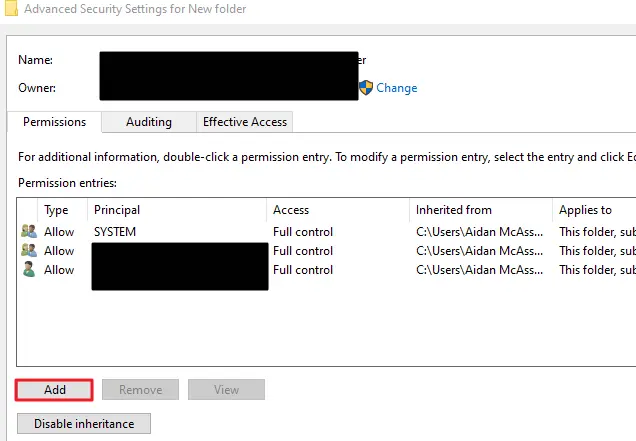
- 이제는 확인란을 말한다,”대체하는 모든 자식 개체에 사용 권한 항목으로 가능한 권한 항목에서 이 객체를”그리고 적용 버튼을 누르면.
이제 소유권이 TrustedInstaller 에서 귀하로 변경됩니다. 당신이 더 이상 필요 없는 권한에서 TrustedInstaller 을 수행하는 작업을 원하는 파일 또는 폴더와 모든 하위 디렉토리에서.
참고: 를 사용하는 경우 윈도우 7,동일한 단계에 적용할 수 있로 이동하는 소유자 탭을 편집 버튼을 클릭하면 고급 보안 설정 창을 사용하여 다음에”다른 사용자나 그룹”을 입력하에서 사용자 이름에 대한 이름 확인 과정입니다. 우리는 위의 단계에서 이것들을 추가로 포함 시켰습니다.
명령 프롬프트를 사용하여 소유권을 인수하십시오.
을 원하는 경우에는 더 빠른 방법의 소유권을 변경하고 편안을 사용하여 컴퓨터의 명령 프롬프트를 함수,다음 사용하려면 다음 단계를 소유입니다. 이것이 작동하려면 windows 를 관리자로 사용해야합니다.
- windows 검색 창에서 검색하거나 Windows 시작 메뉴를 사용하여 명령 프롬프트 프로그램을 엽니 다.
- 명령 프롬프트에서 특정 파일이나 폴더를 제어하려면 다음 명령을 입력하십시오.TAKEOWN/F. 이 제대로 작동하려면,당신은 당신이를 입력 할 필요가 전체 파일 이름 및 경로를 포함하지 않고 괄호 또는 전체 중지합니다.
- 명령이 성공하면”성공:파일/폴더가 이제 소유됩니다. 파일 이름은 액세스하려는 파일 또는 폴더이고 사용자 이름은 자신입니다.
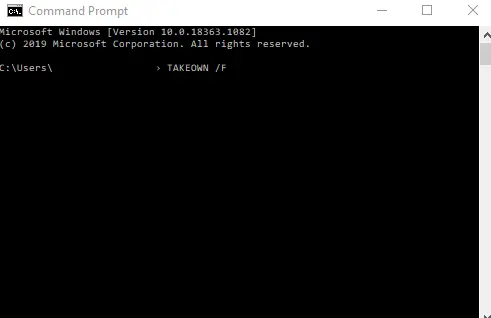
당신은 지금 소유권을 넘는 특별한 파일을 수정할 수 있습니다,그것에 액세스하거나 삭제하시겠습니까?
자주 묻는 질문에 대해 자세히 알아보십시오의 TrustedInstaller 구성 요소
을 처리할 때 매우 민감한 요소를 사용 컴퓨터 시스템의,그것은 중요한 정보를 접할 수 있는 방법을 설명하는 특정 구성 요소 기능 및 작동합니다. 다음은 떠오르는 몇 가지 일반적인 질문과 각각의 답변입니다.
네,그렇습니다. 운영 체제의 Windows 리소스 보호 부분에 포함되어 있으며 Vista 이후의 모든 OS 버전에서 찾을 수 있습니다. 다른 설치 프로그램 서비스와 긴밀히 협력하여 핵심 시스템 파일을 무단 액세스로부터 보호합니다. 높은 CPU 사용량으로 인해 많은 사람들이 바이러스로 실수합니다. 할 수 있 납치는 악성 코드에 의해 하지만,그래서 그것은 정기적으로 실행하는 컴퓨터 파일을 통해 안티 바이러스 소프트웨어입니다.내 컴퓨터에서 TrustedInstaller 를 비활성화 할 수 있습니까?
예,할 수 있습니다. 당신은 당신의 작업 관리자를 열어야합니다. 이렇게 할 수 있습 중 하나에 의해 CTRL+SHIFT+ESC 동시에 또는에 마우스 오른쪽 버튼을 클릭하여 당신의 바탕 화면의 도구 모음을 선택하는 작업 관리자로서의 목록. 작업 관리자에있을 때 기본 탭(프로세스)을 클릭하고 trustedinstaller 를 찾으십시오.exe 프로세스 및 프로세스 종료 버튼
예,할 수 있습니다. 그러나 더 이상 중요한 시스템 파일을 보호 할 수 없으며 Windows update 서비스가 부정적인 영향을 받으므로 제거하지 않는 것이 좋습니다. 진정으로 신뢰하는 것을 멈추고 싶다면설치자가 컴퓨터에서 작동하지 않으면 서비스를 입력하십시오.컴퓨터의 검색 창에 msc 가 팝업되는 서비스 창을 얻을 수 있습니다. 목록에서 TrustedInstaller 를 찾아 중지 버튼을 클릭하십시오.
하는 것이 좋습니다 당신은 단지 소유권 변경에서 TrustedInstaller 자신에게 파일에 당신이 알고있는 대로 변경하여 보호된 파일 또는 삭제를 보호되는 파일을 심각한 영향을 미칠 수 있습니다. 일단 당신이 필요한 변경 사항을,그것도 좋을 소유권을 변경 다시 TrustedInstaller 을 사고로 인한 손상이 발생하지 않도록 또는 무단 액세스를 미래에.